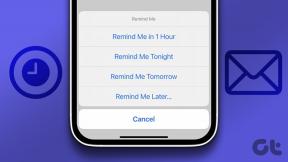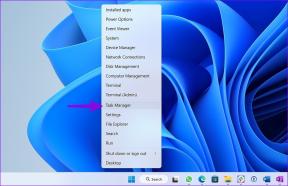7 главных советов по обеспечению конфиденциальности и безопасности в Google Chrome
Разное / / November 29, 2021
Гугл Хром сегодня является одним из наиболее широко используемых браузеров. В то время, когда конфиденциальность и безопасность в Интернете проблемы были на рекордно высоком уровне, крайне важно, чтобы мы знали, как обеспечить безопасность Chrome

Из множества программ, которые мы используем ежедневно, неудивительно, что браузер является наиболее уязвимым набором программного обеспечения. Оставьте в покое тот факт, что он также богат информацией.
Итак, вот 7 лучших советов по повышению конфиденциальности и безопасности в Google Chrome.
1. Не позволяйте веб-сайтам отслеживать ваше местоположение
Чтобы улучшить взаимодействие с пользователем и, в некоторых случаях, собирать пользовательские данные, большинство веб-сайтов запрашивают местонахождение пользователя.

Если вы цените свою конфиденциальность и также хотите избавиться от этих уведомлений, просто отключите службы определения местоположения в Chrome. Перейти к
Настройки> Расширенные настройки> Местоположение и переключить Блокировать переключите на Выкл.Отныне веб-сайты не будут спрашивать вас о вашем местоположении.
2. Установить "Не отслеживать"
Вышеупомянутое, многие веб-сайты собирают данные о вас, чтобы адаптировать рекламу в соответствии с вашими предпочтениями. Как бы жутко это ни звучало, лучше всего включить функцию Do Не отслеживать возможность защитить ваши личные данные в Интернете.

Перейти к Настройки> Дополнительно> Конфиденциальность и безопасность и переключите переключатель для Не отслеживать. Хотя это не 100% полное доказательство, поскольку некоторые веб-сайты игнорируют этот запрос, тем не менее, он имеет большое значение для защиты ваших данных.
3. Блокировать сторонние файлы cookie
Опять же старая мантра целевой рекламы. Однако на этот раз подвиг совершается с помощью сторонних файлов cookie. Хотя многие веб-сайты утверждают, что не собирать личную информацию, Тем не менее, если вы цените конфиденциальность выше интернет-маркетинга, сейчас самое время отключить сторонние файлы cookie.

Как и настройки выше, они также скрыты в расширенных настройках. Перейти к Настройки контента> Файлы cookie и включи Блокировать сторонние файлы cookie вариант. Это предотвратит установку и чтение данных файлов cookie сторонними веб-сайтами.
Это предотвратит установку и чтение данных файлов cookie сторонними веб-сайтами.
4. Используйте поисковую систему без отслеживания
До сих пор мы говорили о сторонних веб-сайтах. Но давайте не будем притворяться, будто Google печально известен сбором данных в основном. Хотя часто это делается под видом адаптации результатов поиска по вашему вкусу, использование поисковой системы без отслеживания - лучший доступный вариант.

И один из таких примеров - УткаУтка. Их девиз - не хранить личную информацию - делает его одним из лидеров в гонке за конфиденциальность.
5. Защитите сохраненные пароли
Согласитесь, хранить пароли в Google Chrome проще и удобнее. Учитывая это, мы получаем доступ к десяткам сайтов и инструментов, используя разные идентификаторы. Поскольку для каждого из этих идентификаторов требуется свой пароль, наличие диспетчера паролей Chrome упрощает эту работу. Представьте себе ситуацию, когда вы забыли заблокировать свою систему.
На тот момент каждый бит информации - это открытая книга.
Лучший вариант - использовать автономный менеджер паролей, например KeePass. Он использует главный ключ для блокировки всех ваших паролей. Но единственным недостатком является то, что он не выполняет работу по заполнению паролей за вас.
6. Остановить трекеры от отслеживания Gmail
Кажется, даже электронные письма небезопасны для отслеживания. В зависимости от почтового клиента большую часть информации, например, когда вы открыли письмо, по каким ссылкам вы нажимали, где вы открывали письмо, - все это можно отследить.

В большинстве случаев интернет-маркетологи используют встроенный пиксель для отслеживания местонахождения электронной почты. К счастью, есть определенные способы обнаружить эти трекеры. Все, что вам нужно сделать, это получить расширение под названием Уродливая электронная почта. Этот отличный инструмент помогает в определении пикселя и сразу же предупреждает вас, когда он его видит.
7. Отключить синхронизацию
И последнее, но не менее важное, это опция Google Sync. Если вам неудобно, что Chrome синхронизирует ваши настройки с другими устройствами, мы рекомендуем отключить Chrome Sync. Этот набор настроек синхронизирует файлы cookie, историю и пароли с каждым устройством.

Перейти к Расширенные настройки синхронизации на главной странице и отключите кнопки по отдельности.
Подведение итогов!
Итак, это было множество способов обеспечить конфиденциальность в Интернете в Google Chrome. Учитывая, что проблемы с конфиденциальностью находятся на рекордно высоком уровне, лучше перестраховаться, не так ли?
См. Далее:7 расширений Chrome для Gmail, которые стоит использовать сразу же